文書を印刷する
基本文章編集や基本図形編集などのアプリケーションを使って作成した文書を印刷する方法を説明します。印刷するには、次の2つの方法があります。場面に応じて、どちらか便利な方法を使ってください。
†アプリケーションによっては、方法1では印刷できません。
∇方法1:[実行]メニューの[基本印刷]を使う
1≫印刷したい文書の実身を指す仮身を選択します。
2≫[実行]メニューの[基本印刷]を選びます。
∇方法2:[書式/印刷]メニューの[印刷]を使う
1≫アプリケーションを起動して、ウィンドウに開きます。
2≫[書式/印刷]メニューの[印刷]を選びます。
∇印刷する
方法1、方法2のいずれによっても、以下の印刷設定のパネルが現れます。
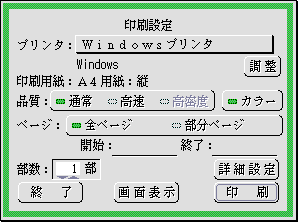
3≫必要な設定をします。
印刷用紙
印刷用紙の大きさです。詳細設定で指定します。
ページ
ο[全ページ] すべてのページを印刷する。
ο[部分ページ] 印刷するページの範囲を指定して、一部のページだけを印刷する。〈開始〉ページと〈終了〉ページの文字ボックスにページ番号を入力する。
†1~999ページの範囲で設定できます。
†[Tab]キーを押すと、入力できる文字ボックスが移動します。
†〈終了〉ページに、印刷する文書の全ページ数より大きなページ数を設定したときは、文書の最後のページまで印刷されます。
部数
[▼][▲]マークをクリックして、印刷する部数を指定します。
†1~99部まで設定できます。
†[無変換]/[変換]キーを使って数字を設定することもできます。
†キーボードから直接数字を入力して数字を設定することもできます。新しい値を設定するときは、[Backspace]キーで現在の値を消してください。
品質
ο[通常] 通常の品質で印刷する。
ο[高速] プリンタへ送る印刷データを間引きして印刷する。きれいな印字はできないが、高速に印刷できる。
ο[高密度] 特にきれいな印字が必要な場合に指定する。
†[高速]は、印刷結果を素早く確認したいときに使います。
†[高密度]は、プリンタの機種によっては選べない場合があります。
カラー
カラー印刷ができるプリンタの場合、カラーで印刷できます。
カラー印刷できない機種の場合は、選べません。
†フォトカートリッジを用いたカラー印刷には対応していません。
調整
詳細設定
画面表示
4≫以下の確認をします。
*プリンタ機種の設定は正しいですか?
*プリンタとコンピュータ本体がケーブルできちんと接続されていますか?
*プリンタの電源スイッチはONになっていますか?
*プリンタはオンライン(Online)の状態になっていますか?
*用紙はきちんと入っていますか?
5≫[印刷]スイッチをクリックします。
印刷が始まります。
◆Windowsプリンタに印刷した場合“通常使うプリンタ”に印刷されます。Windows に複数のプリンタがインストールしてある場合は、[調整]スイッチ でプリンタを選ぶことができます。
◆印刷が終わるまで待つ必要はありません。印刷中も、ほかのウィンドウへ移って別の作業を並行して続けることができます。次の文書の印刷を続けて指示することもできます。
◆印刷設定は、以下の標準値に設定されています。
| 項目 | 内容 |
|---|---|
| 印刷ページ | 全ページ |
| 印刷部数 | 1部 |
| 用紙サイズ | 基本文章編集や基本図形編集で、[書式/印刷]メニューの[用紙設定]で指定した用紙の大きさ |
| 印刷倍率 | 自動(原稿用紙または画用紙1ページ分の内容を、1枚の用紙に印刷します) |
| 仮身印刷 | 印刷 |
前のページへページ番号や日付をつけて印刷する 次のページへ印刷結果を画面で確かめる